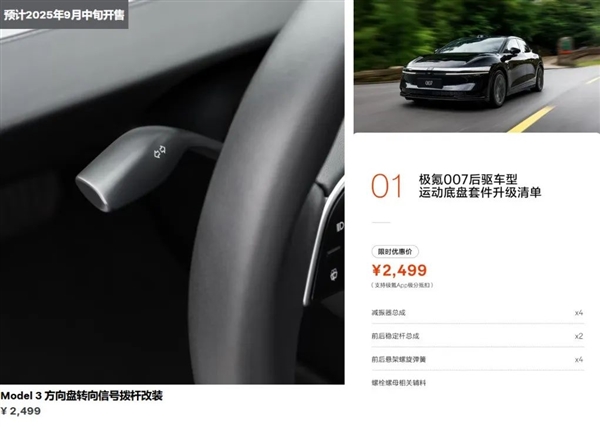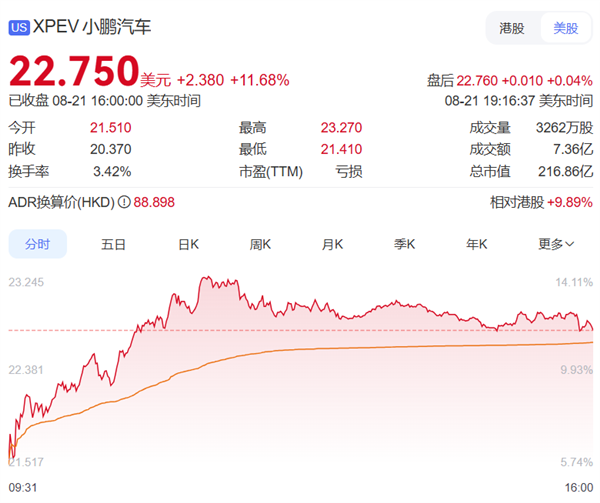6月26日消息,凯迪拉克旗下的超豪华电动汽车 Celestiq 首台车已正式交付。
这台原计划于 2023 年开启量产的车型,历经两年后终于迎来交付。
由于其价格高昂及高端定制化特性,量产交付进程较为缓慢。
这辆首台交付的 Celestiq 采用了棕色外观涂装,搭配别致的车身设计,显得高贵而张扬。
车身长度达 5.5 米,配备 23 英寸超大轮毂,并搭载 Magneride 4.0 减震器,确保了舒适的驾乘体验。
在动力方面,Celestiq 虽然仅提供一个动力总成,但性能强劲。
其配备双电机全轮驱动系统,最大综合功率达 655 马力,综合扭矩为 875 牛·米。
搭载的 111 千瓦时电池组,满电状态下可提供约 303 英里(约 488 公里)的续航里程,0-96 公里 / 小时的加速时间仅需 3.7 秒。
凯迪拉克 Celestiq 的起售价格高达 30 万美元,折合人民币约为 220 万元。
尽管新车提供了丰富的个性化定制方案,但其高昂的价格和高端定位使其成为一款小众的超豪华电动汽车,主要竞争对手包括劳斯莱斯闪灵等车型。
本文转载于快科技,文中观点仅代表作者个人看法,本站只做信息存储
阅读前请先查看【免责声明】本文内容由互联网用户自发贡献,该文观点仅代表作者本人,本站仅供展示。如发现本站有涉嫌抄袭侵权/违法违规的内容,请发送邮件至 1217266901@qq.com 举报,一经查实,本站将立刻删除。 转载请注明出处:https://m.jingfakeji.com/tech/91940.html